בדף תוכן SharePoint ב- Microsoft 365 או SharePoint Server 2019, בעלי אתרים יכולים להציג רשימה של כל הדפים, הספריות, הרשימות והיישומים האחרים באתר שלהם, וכן את רשימת אתרי המשנה. דף תוכן האתר גם מספק גישה ברורה יותר להוספת רשימות, דפים, ספריות מסמכים, אתרי משנה ויישומים.
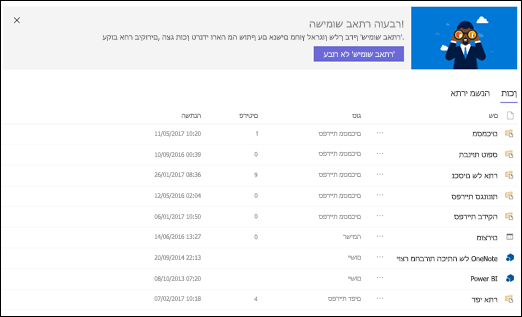
הערה: אם דף תוכן האתר שלך לא נראה כך, אל דאגה! אנו נפרסים את דף תוכן האתר החדש במהלך החודשים הבאים, כך שאם עדיין אין לך אותו, תראה אותו בקרוב.
עבור אל דף תוכן האתר
כדי להגיע לדף תוכן האתר:
-
עבור אל האתר שעבורו ברצונך לראות את תוכן האתר.
-
בצד ימין, לחץ על תוכן אתר. לחלופין, עבור אל הגדרות

יצירת רשימה, ספריית מסמכים, יישום או אתר משנה חדשים
לחץ על חדש בחלק העליון של הדף כדי לעבור לדף המוכר שבו תוכל לבחור שם ולהגדיר את הפריט החדש.
הצגה ועבודה עם כל התוכן ואתרי המשנה שלך
בדף תוכן האתר, בחר תוכן כדי לראות את היכולות המוכרות של התצוגה והאינטראקציה של כל התוכן באתר שלך, כולל מסמכים, נכסי אתר, דפים ועוד.
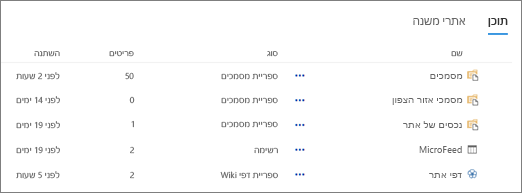
בחר אתרי משנה כדי לראות את אתרי המשנה ואת מספר התצוגות עבור כל אחד מהם, ולקיים איתם אינטראקציה על-ידי לחיצה על אתר המשנה שברצונך לעבוד איתו. לחץ על שלוש הנקודות (...) כדי לעבור לדף תוכן האתר של אתר משנה זה.
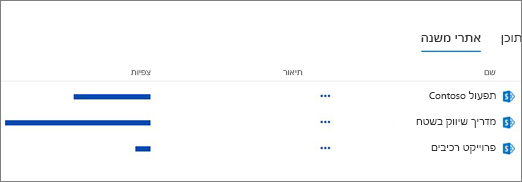
מחפש נתוני שימוש באתר?
כדי להציג נתוני שימוש עבור האתר שלך, לחץ על תוכן אתר בתפריט הימני ולאחר מכן לחץ על שימוש באתר בסרגל הניווט העליון. לקבלת מידע נוסף, ראה הצגת נתוני שימוש עבור אתר SharePoint שלך.
כיצד ניתן לבצע לחזור לחוויה הקלאסית?
אם תרצה, תוכל לחזור לחוויה הקלאסית של דף תוכן האתר על-ידי לחיצה על חזור ל - SharePoint הקלאסי בפינה הימנית התחתונה. אתה תהיה בחוויה הקלאסית למשך שארית הפעלת הדפדפן שלך. אם תסגור את הדפדפן ולאחר מכן תפתח מחדש את דף תוכן האתר, תראה שוב את חוויית תוכן האתר החדשה. כדי לשנות את החוויה בספריה או ברשימה אחת, ראה החלפת חוויית ברירת המחדל עבור רשימות או ספריות מסמכים מרשימה חדשה או קלאסית
לדוגמה SharePoint Server 2019, מנהל מערכת יכול ליצור אתר צוות עם החוויה הקלאסית או המודרנית בעת הגדרת אוסף האתרים.
-
בניהול המרכזי של SharePoint, בחר צור אוספי אתרים.
-
צור אוסף אתרים ובחר את אתר הצוות (חוויה קלאסית)תחת תבניות.
-
המשך ליצור ולשמור את אוסף האתרים.
הערה: על אף שמקטע זה מתייחס לרשימות ולספריות, הוא משמש גם כדי להגדיר את חוויית ברירת המחדל עבור תוכן האתר.










